Inserción de videos de la web en su blog wordpress
Ya sea que esté produciendo sus propios videos para su publicación o incrustar vídeos de otras personas, colocando un archivo de vídeo en un blog de WordPress nunca ha sido tan fácil.
Conteúdo
Echa un vistazo a un buen ejemplo de un blog de vídeo a TMZ, que es un sitio web de noticias de las celebridades populares que produce y muestra vídeos para la web y para dispositivos móviles.
Varias galerías de vídeo en la web hoy en día le permiten añadir vídeos al blog posts - servicio de YouTube de Google es un buen ejemplo de un servicio de video de terceros que le permite compartir sus vídeos.
Añadir un enlace a un vídeo de la web
Adición de un video de la web, en estos pasos, agrega solamente un hipervínculo al video. Siga estos pasos si lo que quieres hacer es un enlace a una página que tiene el video en él, en lugar de incrustar el vídeo en tu blog o página.
Para agregar un enlace a un vídeo de la web, siga estos pasos:
Haga clic en el botón Agregar de Medios en la página Agregar Nuevo post para abrir la ventana de inserción de medios.
Haga clic en el Insertar enlace URL a la izquierda.
Aparece la inserción de la página URL.
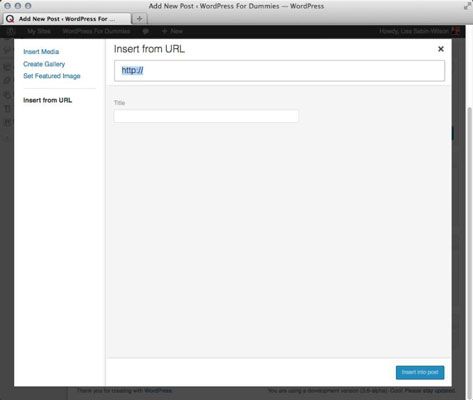
Escriba la dirección URL (dirección de Internet) del vídeo en el Insertar cuadro de texto URL.
Escriba la dirección URL completa, incluido el http: // y www parte de la dirección. Los proveedores de vídeos, como YouTube, por lo general una lista de los enlaces directos para los archivos de vídeo en su sitios- puedes copiar y pegar uno de estos enlaces en el cuadro de texto URL de video.
(Opcional) Escriba el título del vídeo en el cuadro de texto Título.
Dar un título al video le permite proporcionar un poco de una descripción del video. Proporcionar un título si se puede para que sus lectores saben lo que el video está a punto.
Haga clic en el botón Insertar en Publicar.
Un enlace al video se inserta en su puesto. WordPress no incrusta el vídeo real en el post que inserta solamente un enlace con el vídeo. Sus visitantes del blog, haga clic en el enlace para cargar otra página en la que el vídeo se reproduce.
Agregar videos con Auto-Embed
Los pasos anteriores le dan la posibilidad de insertar un hipervínculo que sus lectores pueden hacer clic para ver el video en otra página web (como YouTube). Sin embargo, si utiliza ingenioso Auto-Insertar función de WordPress, WordPress incrustará automáticamente muchos de estos videos en sus mensajes y páginas.
Con esta característica, WordPress detecta automáticamente que una URL que ha escrito en su blog es un video (de Youtube, por ejemplo) y se ajusta el código de inserción de HTML correcta en torno a esa URL para asegurarse de que el reproductor de vídeo aparece en su puesto (en una norma , forma compatible con XHTML).
La función Auto-Embed se habilita automáticamente en su WordPress sitio- todo lo que tiene que hacer es escribir la URL del video en el contenido de tu post o página.
Actualmente, WordPress incrusta automáticamente los vídeos de YouTube, Vimeo, Dailymotion, Blip, Flickr, Hulu, Viddler, Qik, Revision3, Photobucket, y Google Video, así como vídeos de tipo VideoPress de WordPress.tv.
Agregar videos desde su computadora
Para cargar y publicar en su blog un video de su computadora, siga estos pasos:
Haga clic en el botón Add Media en el Edit Post o Agregar página Nuevo Post.
Aparecerá la ventana Insertar Medios.
Haga clic en la pestaña Cargar archivos en la parte superior y haga clic en el botón Seleccionar archivos.
Seleccione el archivo de vídeo que desea cargar y haga clic en Abrir.
El vídeo se ha subido desde su ordenador a su servidor web, y la ventana Insertar Medios muestra su video subido seleccionado y listo para su edición.
En la sección Detalles de fijación, escriba un título para el archivo en el cuadro de texto Título, un título en el cuadro de texto de título y una descripción en el cuadro de texto Descripción.
Todavía en la sección Detalles de archivos adjuntos, seleccione el enlace opción.
Usted puede enlazar a una URL personalizada, la página de archivo adjunto, o el archivo de los medios de comunicación, o puede enlazar a nada en absoluto.
Haga clic en el botón Insertar en Publicar.
WordPress no incrusta un reproductor de vídeo en el post que inserta solamente un enlace con el vídeo. Sin embargo, si usted tiene la función Auto-Insertar activado, WordPress intenta incrustar el vídeo en un reproductor de vídeo. Si WordPress no puede incrustar un reproductor de vídeo, que muestra el vínculo que los visitantes pueden hacer clic para abrir el vídeo en una ventana nueva.






